Les disques durs, qu'il s'agisse de disques durs ou de disques SSD rapides, ont une durée de vie limitée. Lorsque ce délai est dépassé et que le support de stockage ne fonctionne plus, vos données peuvent également être irrévocablement perdues. Pour être préparé à cette éventualité, ou même simplement pour passer à un disque dur plus rapide, il peut être utile de créer un clone de votre disque dur.
Un disque dur cloné n'est pas une simple copie de sauvegarde, mais une copie 1:1 entièrement fonctionnelle de vos données. Tout ce dont vous avez besoin pour le processus de clonage est le logiciel ou le matériel adéquat et quelques connaissances de base.
Nous vous montrons ici comment vous pouvez cloner votre disque dur facilement et à moindre coût, voire gratuitement.
Quand faut-il cloner un disque dur ?
Comme un disque dur cloné est une copie 1:1 du disque dur ou du disque SSD d'origine, il peut simplement remplacer l'original. C'est pourquoi un clone de disque dur est utile, par exemple, lorsque vous mettez à niveau le hardware de votre système et passez à un disque dur plus grand ou à un SSD rapide : en effet, vos données et paramètres sont conservés et vous ne devez pas réinstaller ou télécharger de programmes après le changement.
Préparez convenablement le disque dur
Avant de commencer à cloner votre disque dur, vous devez d'abord prendre quelques précautions :
Créer une copie de sauvegarde
Vous devez sauvegarder les fichiers importants avant le processus de clonage afin qu'ils ne soient pas perdus. Le cloud ou une sauvegarde Windows conviennent pour cela par exemple.Hardware supplémentaire
Vérifiez si vous pouvez installer le support de stockage directement dans votre PC via une connexion SATA ou si vous avez besoin d'un adaptateur. Dans la plupart des cas, un câble USB vers le SATA est suffisant. Vous pouvez également utiliser une station d'accueil.Un espace de stockage suffisant
Afin de cloner toutes vos données sur le nouveau disque dur, vous devez d'abord vous assurer que votre nouveau support de stockage dispose également d'un espace de stockage suffisant.Supprimer les données inutiles
Les fichiers dupliqués et inutiles ne font que faire perdre du temps pendant le processus de clonage et n'ont pas leur place sur le nouveau disque dur. Découvrez comment supprimer vos données inutiles en toute sécurité dans le guide EXPERTE.DE consacré à ce sujet.
Vous pouvez cloner votre disque dur soit par le hardware, soit par le software. Nous présentons brièvement les deux méthodes :
Clonage avec des accessoires hardware
Grâce à un hardware spécial, le disque dur peut être cloné en appuyant sur un bouton. Parfois, vous n'avez même pas besoin d'un PC pour le faire : lors de l'achat du hardware, vous devez simplement vous assurer qu'il est compatible avec votre disque dur.
Cependant, la station d'accueil dont vous avez besoin pour le clonage matériel n'est pas bon marché : vous devez souvent débourser plus de 100 € pour l'acquérir.
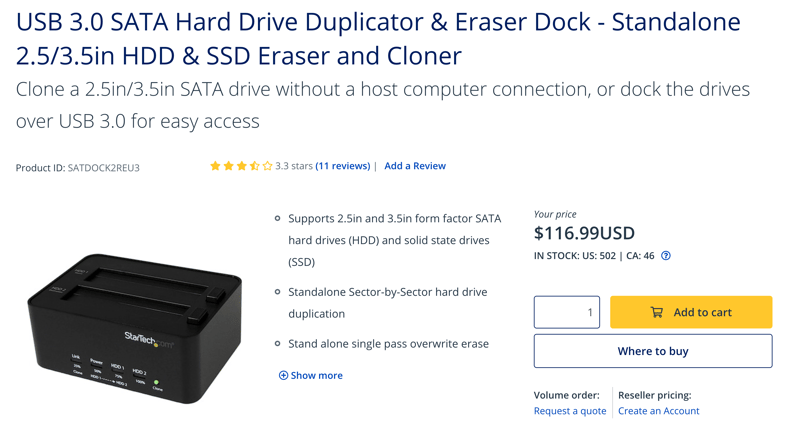
Une station d'accueil permet de cloner facilement vos disques durs.
Le clonage par logiciel est plus rentable. Tout ce dont vous avez besoin est une connexion correcte sur votre PC et, dans certains cas, d'un adaptateur pour connecter le disque dur via USB.
Cloner un disque dur via un logiciel
De nombreux fabricants et entreprises proposent des programmes permettant de cloner votre disque dur. Certains d'entre eux sont payants, d'autres sont même disponibles en tant que freeware.
Pratique : si vous achetez un nouveau disque dur, par exemple un SSD, un programme de clonage est souvent déjà inclus. Samsung, par exemple, propose son propre "Data Migration Software" pour ses SSD, et le "SSD Toolbox" de Corsair fonctionne de la même manière.
Si vous effectuez votre copie 1:1 avec un disque dur pour lequel aucun programme du fabricant n'est disponible ou si vous souhaitez utiliser un logiciel tiers pour d'autres raisons, vous avez le choix entre une multitude d'outils. Mais tous les programmes ne sont pas aussi intuitifs ou efficaces.
Ci-dessous, nous aimerions présenter brièvement quatre programmes de clonage :
Macrium Reflect Free
Le logiciel gratuit Macrium Reflect Free de la société britannique Paramount Software est maintenant disponible en version 7 et est l'un des outils les plus populaires du marché. Macrium Reflect Free offre de nombreuses options pour la sauvegarde des données et, en plus de la copie 1:1, des sauvegardes régulières et programmables ainsi que la création d'un CD de secours avec lequel vous pouvez restaurer votre système si le pire se produit.
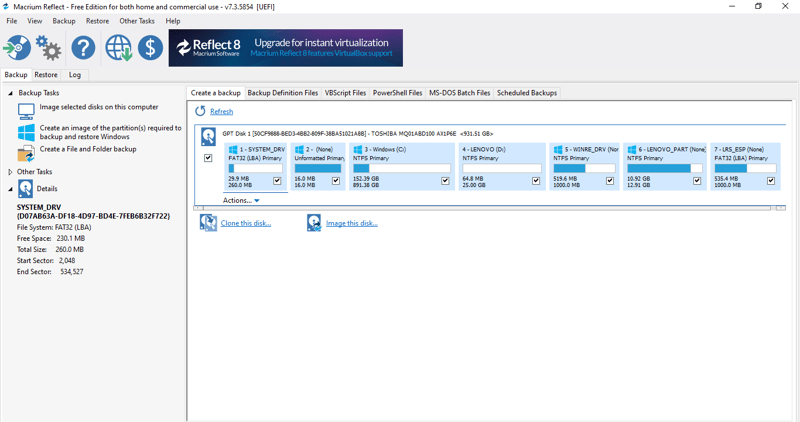
L'interface de Macrium Reflect Free.
Si les fonctions de la version gratuite ne vous suffisent pas, la version payante Macrium Reflect 8 offre en plus la possibilité de créer des sauvegardes incrémentielles ainsi qu'une protection contre les ransomwares. Macrium Reflect et Marcium Reflect Free sont disponibles pour Windows.
EaseUS Todo Backup
Le logiciel Todo Backup d'EaseUS vous aide également à cloner en douceur vos supports de données. Cependant, cette fonction n'est incluse que dans la version payante et non dans le logiciel gratuit Todo Backup Free.
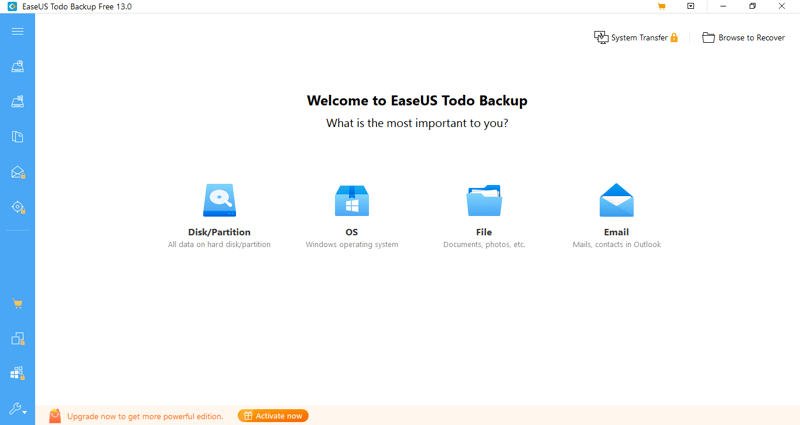
Todo Backup Free n'offre que quelques fonctions par rapport à la version payante.
Outre le clonage du disque dur ou de partitions individuelles, Todo Backup simplifie la migration de votre système Windows, vous assiste dans la restauration du système et crée des sauvegardes à la demi-heure sur demande.
CloneZilla
Contrairement à Todo Backup et Macrium Reflect, CloneZilla est open source et donc totalement gratuit. Le logiciel, qui est maintenant disponible en version 2.7, est un système d'exploitation en direct basé sur Linux qui, après avoir été lancé à l'aide d'une clé USB ou d'un CD amorçable, clone l'ensemble de votre disque dur, y compris Windows.
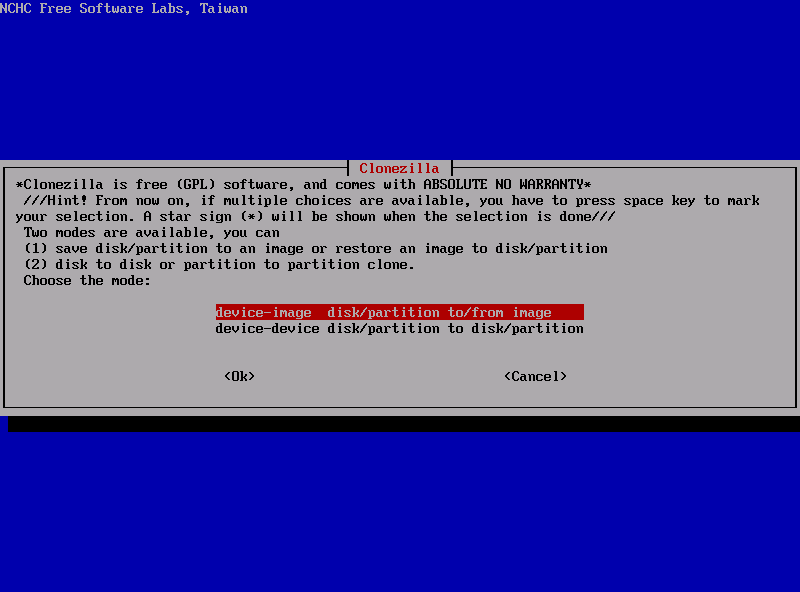
CloneZilla est un logiciel libre et gratuit.
Avec les logiciels gratuits, on est naturellement moins critique, mais l'interface utilisateur de CloneZilla est déjà très dépassée par rapport aux programmes freemium et payants. Les utilisateurs moins avertis pourraient donc être quelque peu dépassés.
Acronis True Image
En plus de la possibilité de cloner le disque dur, Acronis True Image offre également des fonctions complètes de protection contre les logiciels malveillants. La version de base "Essential" vous protège au moins contre les ransomwares, tandis que les versions "Advanced" et "Premium", plus onéreuses, sont dotées d'un antivirus complet.
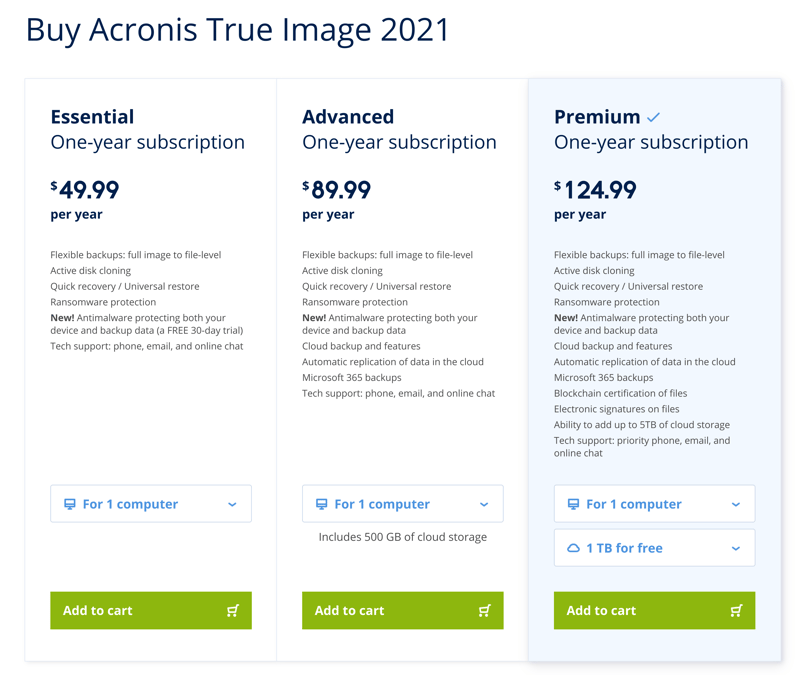
Arconis propose trois versions différentes de modèles d'abonnement.
Avec une sauvegarde supplémentaire sur le cloud et (dans la version premium) l'option de signature électronique via blockchain, Acronis True Image offre un ensemble complet de sauvegarde et de sécurité. Toutefois, l'abonnement annuel coûte entre 49,99 et 124,99 euros.
Problèmes pouvant survenir
Le clonage d'un disque dur n'est pas une procédure particulièrement risquée, mais des erreurs et des problèmes peuvent survenir. Après le processus de clonage et l'installation du nouveau disque dur dans le PC, il arrive souvent que le PC continue à démarrer à partir de l'ancien disque dur, souvent plus lent, s'il reste dans le PC. Ce problème peut être facilement résolu en modifiant la séquence de démarrage.
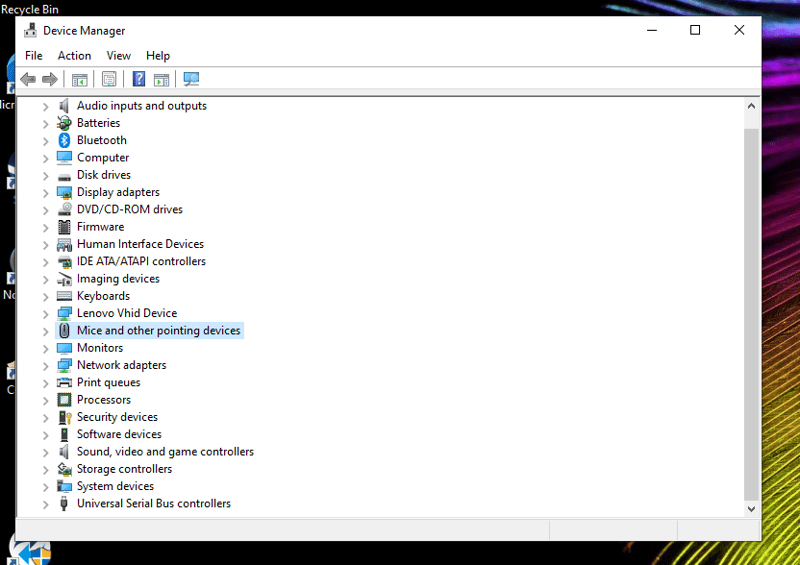
Avant de cloner le disque dur, assurez-vous que les pilotes appropriés sont installés.
L'erreur peut être plus grave si un écran bleu avec le message d'erreur "INACCESSIBLE_BOOT_DEVICE" apparaît après le clonage. Cela signifie que Windows ne peut pas lire la partition de démarrage. Ici, vous devez d'abord vérifier si le nouveau disque dur est correctement connecté. Il peut également s'agir d'un problème de pilote. Installez donc les pilotes adéquats avant de cloner.
Si vous avez des problèmes avec le processus de démarrage ou des pannes, une nouvelle installation de Windows via un CD de récupération résoudra souvent le problème. Vous pouvez alors identifier et corriger les erreurs éventuelles, telles que les pilotes manquants, avant le clonage.
Conclusion
Les disques durs et les disques SSD peuvent être clonés facilement et en toute sécurité via une station d'accueil ou un logiciel. Même avec les programmes gratuits et freemium, vous pouvez créer des copies 1:1 parfaites de votre disque dur.
Le clonage d'un disque dur est utile si vous avez besoin d'une sauvegarde complète ou si vous passez à un meilleur hardware. Cependant, vous devez sauvegarder les données importantes avant de cloner et vous assurer que le disque dur et le système sont compatibles.











